Javítás: World of Warcraft 51900101 hibakód
Vegyes Cikkek / / December 29, 2021
A World Of Warcraft megjelenése óta a játékvilág szóbeszéde, és verseny nélkül uralja a streaming platformokat. Sok népszerű streamer abbahagyta kedvenc játékát, és áttért a rendkívül népszerű MMO-ra. Bár a játék rendkívül ütős volt, vannak hibái is.
Időnként a játékosok beszámolnak a korlátlan várakozási idő problémájáról. Mondanom sem kell, hogy a véletlenszerűen szétkapcsolódó probléma a játék kezdete óta fennáll. A probléma legrosszabb része az, hogy visszadobja a hosszú sorba, hogy elölről kezdje. Most ez a „véletlenszerűen lekapcsolódó” probléma új arcot kapott – 51900101 hibakód.
Szóval, van valami mód a probléma megoldására? Szerencsére van, és ez a bejegyzés csak erről szól. Itt különböző javításokat fogunk megosztani a World of Warcraft 51900101-es hibakódjának megoldására. Tehát minden további nélkül nézzük meg a különböző módszereket, amelyek hasznosak lehetnek ebben a helyzetben.
Az oldal tartalma
- A World of Warcraft 51900101-es hibakódjának oka
-
Javítás: World of Warcraft 51900101 hibakód
- 1. javítás: Ellenőrizze a World of Warcraft szerver állapotát
- 2. javítás: A DNS-beállítások módosítása
- 3. javítás: Törölje a World of Warcraft gyorsítótár mappáját
- Végső szavak
A World of Warcraft 51900101-es hibakódjának oka
Mielőtt a World of Warcraft 51900101-es hibakód kijavításáról beszélne, fontos kideríteni a probléma fő okát. Tehát itt van néhány olyan forgatókönyv, amely felelős lehet a hibakódért.
- Ennek a hibakódnak a legelső oka egy folyamatos szerverprobléma lehet. Tehát ennek ellenőrzéséhez próbáljon meg csatlakozni a Classic vagy a Burning Crusade szerverhez, és ha mindkét szerver kiadja a hibát, akkor ez azt jelzi, hogy maga a játék szerverhibával néz szembe.
- Ha gyenge DNS-kiszolgálóhoz csatlakozik, akkor szembesülhet a World Of Warcraft 51900101-es hibakódjával is.
- Végül a hibakódot a játék bármely sérült fájlja is okozhatja.
Javítás: World of Warcraft 51900101 hibakód
Most, hogy tisztában van a problémát okozó összes bűnössel, itt az ideje, hogy megvizsgálja azokat a javításokat, amelyek hasznosak lehetnek az adott helyzetben. Tehát nézzük meg egyenként az összes működő javítást.
1. javítás: Ellenőrizze a World of Warcraft szerver állapotát
Mint már említettük, az első ok, amiért a World of Warcraft 51900101-es hibakóddal szembesül, maga a játékszerver lehet. Ha bármilyen szerverprobléma van, akkor nem meglepő, hogy különböző problémákkal kell szembenéznie. Ennek ellenére, hogy megbizonyosodjon arról, hogy van-e szerverprobléma a játék során, kövesse az alábbi módszert.
- Irány a World of Warcraft szerver oldal tetszőleges böngésző használatával.
- Most válassza ki azt a módot (World of Warcraft és Burning Crusade Classic), amely az 519100101 hibakódot dobta.

- Válassza ki a „Régiót” és a „Helyszínt”.
- Most láthatja, hogy a Realme név elérhető az adott „Régióban” és „Helyszínben”. Ellenőrizze a különböző tartományok szerverállapotát.

Ha egy kiszolgálón a „pipa” helyett „felkiáltójel” van, az azt jelzi, hogy a szerver jelenleg problémával küzd. De sajnos nem tudsz mást tenni a javítás érdekében, mint csak várni.
Azonban csatlakozhat a "Blizzard CS” a hivatalos Twitter-információjukon az Ön által tapasztalt szerverproblémával kapcsolatban. És ha elég szerencséd van, válaszolnak aggodalmadra. Ellenkező esetben várja meg, amíg a fejlesztő megoldja a problémát.
Reklámok
2. javítás: A DNS-beállítások módosítása
A DNS-beállítások módosítása az egyik legjobb módja az 51900101-es World Of Warcraft hibakód kijavításának. A gyorsabb DNS-beállítás segít a játék sebességének kezelésében. Tehát győződjön meg arról, hogy a leggyorsabb DNS-kiszolgálóhoz csatlakozik. A Google és a Cloudfare nyilvános DNS-e ajánlott DNS-szerver a World of Warcraft játékhoz. Mindazonáltal ezeket a lépéseket kell követnie a gyorsabb DNS-kiszolgálóhoz való csatlakozáshoz.
- Nyissa meg a Vezérlőpultot a rendszerben.
- A Vezérlőpulton lépjen a Hálózat és internet > Hálózati és megosztási központ elemre.
- Érintse meg a bal oldali panelen található „Adapterbeállítások módosítása” elemet.

- Kattintson a jobb gombbal a hálózatra, amelyen keresztül csatlakozik, és válassza a „Tulajdonságok” lehetőséget.

Reklámok
- Válassza az „Internet Protocol Version 4 (TCP/IPv4)” lehetőséget, és érintse meg a „Tulajdonságok” elemet.

- Válassza a „Használja a következő DNS-kiszolgálócímeket” lehetőséget.

- Most, ha a Google nyilvános DNS-kiszolgálóját szeretné használni, írja be a „8.8.8.8” a „Preferált DNS-kiszolgáló” és a „8.8.4.4” az „Alternatív DNS-kiszolgáló” részben.

- és írja be:1.1.1.1" az Előnyben részesített DNS-kiszolgáló mezőben, és a "1.0.0.1” az Alternatív DNS-kiszolgálón, hogy csatlakozzon a Cloudfare nyilvános DNS-kiszolgálójához.
- Ha végzett, érintse meg az OK gombot.
A fent említett beállítások hasznosak lehetnek, ha IPv4 hálózaton van. Ha azonban IPv6-hálózathoz csatlakozik, kövesse az alábbi lépéseket.
- A WiFi tulajdonságai ablakban válassza ki az Internet Protocol 6-os verzióját (TCP/IPv6), és érintse meg a „Tulajdonságok” elemet.

- Válassza a „Használja a következő DNS-kiszolgálócímeket” lehetőséget.
- Most, ha a Google nyilvános DNS-kiszolgálóját szeretné használni, írja be a „2001:4860:4860::888” a „Preferált DNS-kiszolgáló” és a „2001:4860:4860::8844” az „Alternatív DNS-kiszolgáló” részben.

- és írja be:2606:4700:4700::1111" az Előnyben részesített DNS-kiszolgáló mezőben, és a "2606:4700:4700::1001” az Alternatív DNS-kiszolgálón, hogy csatlakozzon a Cloudfare nyilvános DNS-kiszolgálójához.
Most indítsa újra a World of Warcraftot, és ellenőrizze, hogy az 51900101 hibakód kijavított-e vagy sem. Ha kijavították, akkor indulhat. Ha azonban továbbra is ugyanazzal a hibakóddal néz szembe, akkor ideje továbblépni a következő megoldásra.
3. javítás: Törölje a World of Warcraft gyorsítótár mappáját
Abban az esetben, ha a játékszervernek a Google vagy a Cloudfare nyilvános DNS-címére váltása nem működik az Ön számára, és a játékban szerverproblémákat sem észlel. Az utolsó tennivaló, hogy törölje a World of Warcraft gyorsítótár mappáját.
Sok esetben kiderült, hogy egy sérült gyorsítótár-mappa felelős a World of Warcraft különböző problémáiért, amelyekkel a játékosok szembesülnek. Ugyanez a helyzet az 519100101 hibakóddal is. Ne aggódjon, a World of Warcraft gyorsítótár mappájának törlése nem befolyásolja a mentett játékadatokat. Valójában megoldja az összes olyan problémát, amellyel a játékban a hatalmas mennyiségű gyorsítótáradat miatt szembesül.
Ennek ellenére itt vannak a lépések, amelyeket követnie kell a World of Warcraft gyorsítótár mappájának törléséhez.
- A World of Warcraft gyorsítótár adatainak törlése előtt be kell zárnia a játékhoz kapcsolódó összes háttéralkalmazást.
- Nyissa meg a Feladatkezelőt a Ctrl + Shift + Escape gyorsbillentyű lenyomásával.
- A tálcán keressen minden olyan fájlt, amely a World of Warcrafthoz kapcsolódik. Ha megtalálta, válassza ki, majd érintse meg a „feladat befejezése” lehetőséget.

- Most törölte az összes World of Warcraft fájlt, amely a háttérben futott. Itt az ideje, hogy törölje a gyorsítótár adatait.
- Nyissa meg a Windows Futtatás párbeszédpanelt a Windows + R gyorsbillentyű lenyomásával.
- Belép "%Program adatok%” a keresősávba, és nyomja meg az Enter billentyűt.
- Egy új ablak jelenik meg a program összes adatával.
- Kattintson a jobb gombbal a „Blizzard Entertainment” elemre, majd érintse meg a „Törlés” elemet.
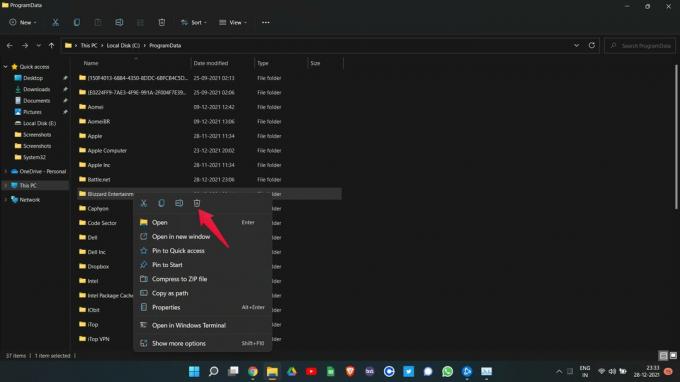
Ez az. Végre kiürítette a World of Warcraft gyorsítótáradatait. Indítsa újra a játékot, és meglepődve látja, hogy már nem néz szembe a World of Warcraft 5190010 hibakóddal.
Végső szavak
Így lehetett kijavítani a World of Warcraft 519100101-es hibakódját. Mivel nincs konkrét megoldás, előfordulhat, hogy a probléma megoldásához végig kell mennie az összes javításon. Ennek ellenére tudassa velünk, hogy a fent említett megoldás segített-e vagy sem. A megjegyzésekben megoszthat bármilyen más javítást, amely segíthet a probléma megoldásában.



